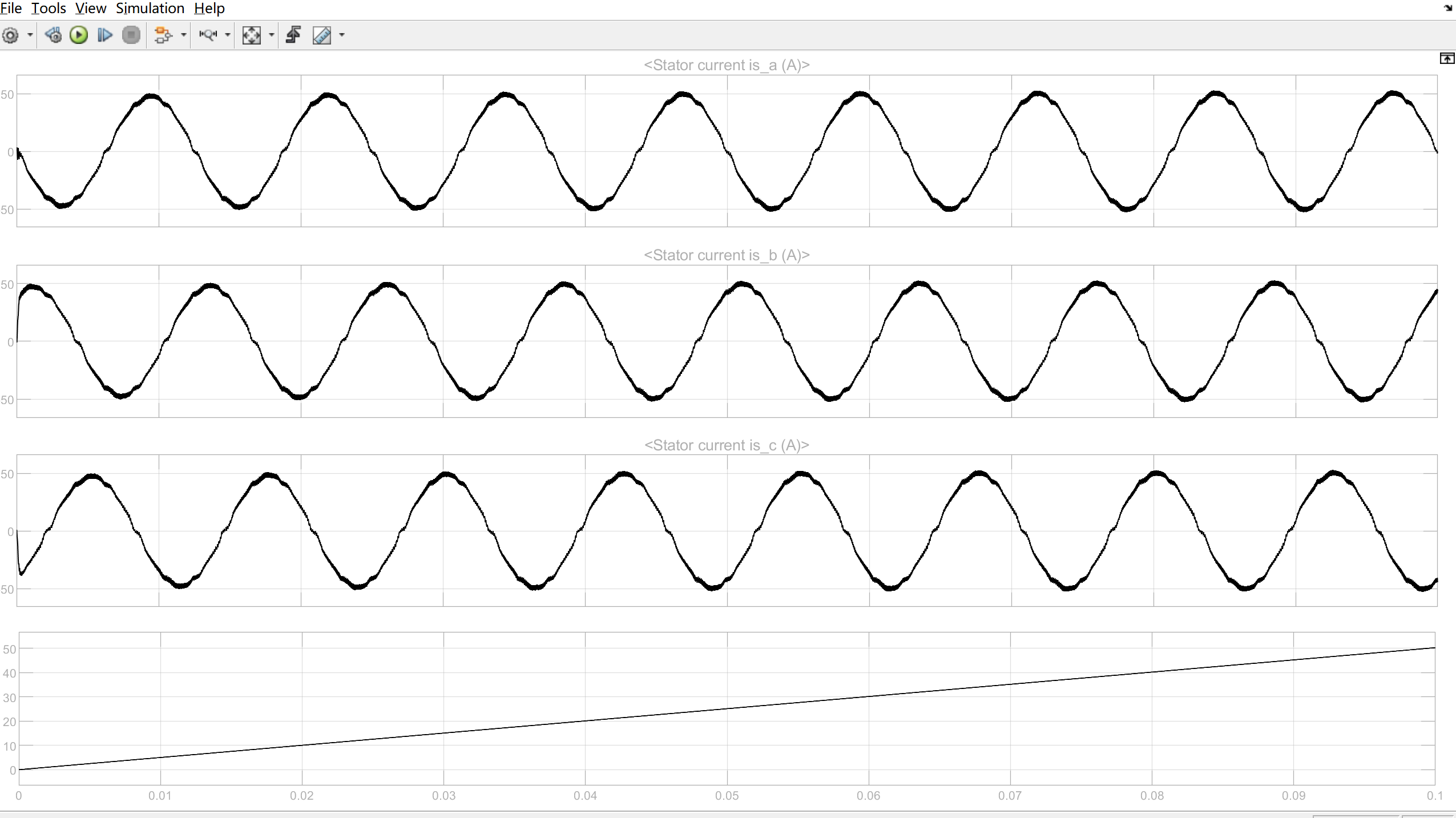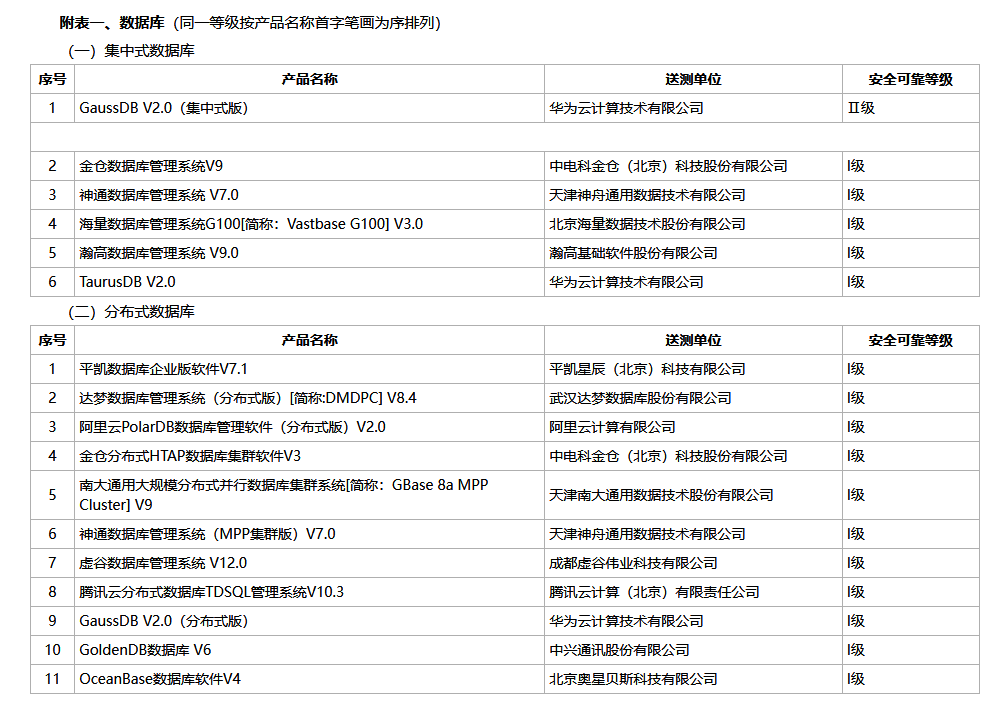我自己翻遍了网上,以及插件市场,其实并没有uniapp 上使用echarts-gl的样例,大多数都是使用插件市场的echarts的插件
开始自己尝试直接用echartsgl 没有成功,后来尝试使用threejs 但是也遇到一些问题,最后我看官网的时候有 web-view | uni-app官网 想着就可以做一个外嵌的网页
一、效果图
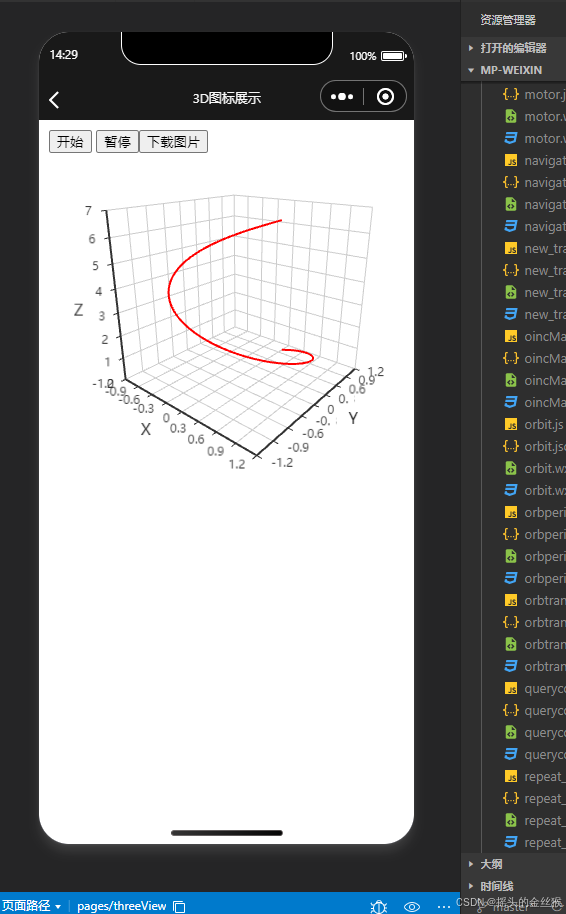
二、使用过程
1、先写一个外部的html
结构的网页 就是自己跳转的写就行了
(因为我用到了着一些js就引用了)
uniapp官网有uniapp 和外部通信的方法和回调函数(但是都没用,不知道为什么)
个人不知道为什么里面官方的方法没有用,比如数据传输和调用成功的方法(因为我只做数据展示,所以我在这里直接请求数据回来展示就行了)下面是官方的方法,如果有大佬知道这是为什么,请给小子留言是为什么谢谢。
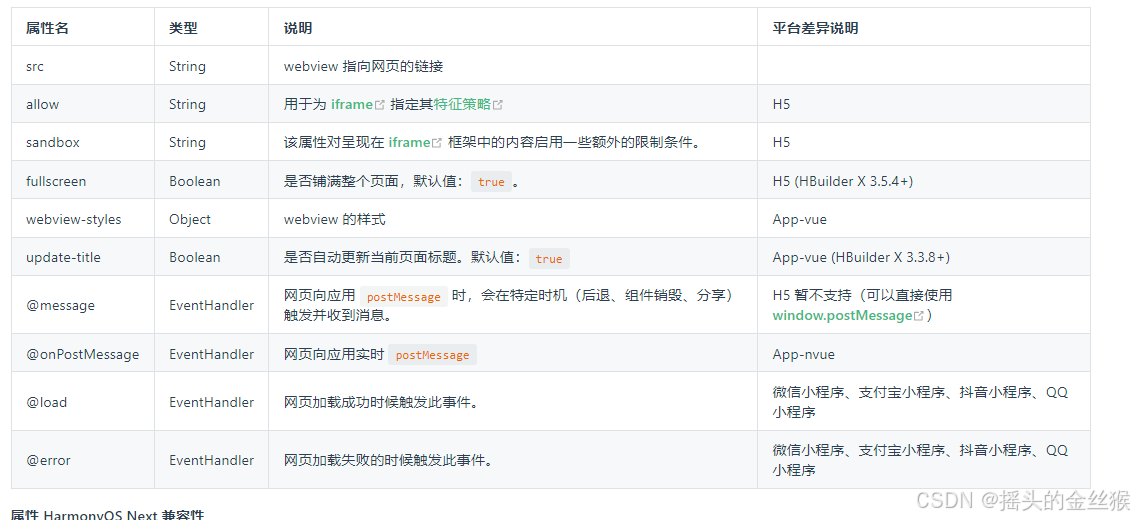
2、uniapp代码
//在当前页面点击跳转(配界面我就不用说了大家去自己的pages.json去添加就行了)
uni.navigateTo({
url: `/pages/threeView`
})
// 另外写一个页面,这个页面专门负责跳转外部链接窗口的
<template>
<web-view :src="data.url"></web-view>
</template>
<script setup>
import {
reactive,
ref,
} from 'vue';
let data = reactive({
url: "http://127.0.0.1:8080/"
})
</script>
必须要使用一个页面跳转到,为什么要这样写,因为跳转之后就会有返回的一个箭头
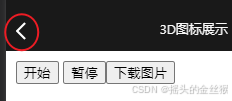
如果直接在一个页面上跳转就会出现
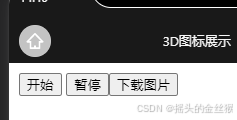
3、跳转外部的地址
http://127.0.0.1:8080/ 我这里上面是我自己启的一个服务
小程序仅支持加载网络网页,不支持本地htm
所以如果真是的时候还是得让后端挂到服务器上面去
4、本地代码html
(其中的js 都是) 插件 引用了axios、echarts-gl、echarts、html2canvas 、vuejs(使用vue3写法)这些js 网络上都有可自行下载
如果自己不会挂,请参考以下
使用本地服务器打开html文件_html以服务器打开-CSDN博客
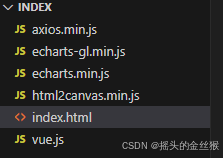
<!DOCTYPE html>
<html lang="en">
<head>
<meta charset="UTF-8">
<meta name="viewport" content="width=device-width, initial-scale=1.0">
<title>3D图标展示</title>
<script src="./echarts.min.js"></script>
<script src="./echarts-gl.min.js"></script>
<!-- <script type="text/javascript" src="//res.wx.qq.com/open/js/jweixin-1.4.0.js"></script>
<script type="text/javascript" src="https://gitcode.net/dcloud/uni-app/-/raw/dev/dist/uni.webview.1.5.6.js">
</script> -->
<script src="./axios.min.js"></script>
<script src="./vue.js"></script>
<script src="./html2canvas.min.js"></script>
</head>
<body>
<div id="app">
<div class="operation">
<button class="kaishi" @click="kaishi">开始</button>{{test}}
<button class="zanting" @click="zanting">暂停</button>
<button class="xiazai" @click="xiazai">下载图片</button>
</div>
<div class="content">
<div id="mychart" style="width:90vw;height:375px;"></div>
</div>
</div>
<script>
const {
createApp,
ref,
onMounted
} = Vue
const app = createApp({
setup() {
//测试变量
let index = 0;
let intervalId;
let curveData = []
let dtc = null
let option
//测试函数
const kaishi = () => {
if (!intervalId) {
intervalId = setInterval(function () {
updatePoint(index++);
if (index >= curveData.length) index = 0; // 循环回到起点
}, 100);
}
}
const zanting = () => {
if (intervalId) {
clearInterval(intervalId);
intervalId = null;
}
}
const xiazai = () => {
html2canvas(document.getElementById("mychart")).then(function (canvas) {
var img = canvas
.toDataURL("image/png")
.replace("image/png", "image/octet-stream");
// 创建a标签,实现下载
var creatIMg = document.createElement("a");
creatIMg.download = "3d.png"; // 设置下载的文件名,
creatIMg.href = img; // 下载url
document.body.appendChild(creatIMg);
creatIMg.click();
creatIMg.remove(); // 下载之后把创建的元素删除
})
}
onMounted(() => {
init()
})
const init = () => {
axios({
method: "get",
url: "https://mpapi.sstlab.cn/test/ssr/latest?name=undefined&type=1"
}).then(function (resp) {
console.log(resp, "resp");
})
dtc = echarts.init(document.getElementById('mychart'))
option = {
tooltip: {},
visualMap: {
show: false,
dimension: 2,
min: -1,
max: 1,
inRange: {
color: [
'#313695',
'#4575b4',
'#74add1',
'#abd9e9',
'#e0f3f8',
'#ffffbf',
'#fee090',
'#fdae61',
'#f46d43',
'#d73027',
'#a50026'
]
}
},
xAxis3D: {},
yAxis3D: {},
zAxis3D: {},
grid3D: {
left: '5%',
top: '-5%',
right: '5%',
bottom: '0%',
containLabel: true,
viewControl: {
distance: 230 // 根据实际情况调整这个值,数值越大,看起来图表越小
}
},
series: [{
type: 'line3D',
coordinateSystem: 'cartesian3D',
lineStyle: {
width: 2,
color: '#ff0000' // 线的颜色
},
data: (function () {
let data = [];
for (let t = 0; t < 2 * Math.PI; t += 0.1) {
data.push([Math.sin(t), Math.cos(t),
t
]); // x, y, z 坐标
}
return data;
})()
}, {
id: 'movingPoint', // 用于更新数据时引用
type: 'scatter3D',
coordinateSystem: 'cartesian3D',
symbolSize: 10, // 点的大小
itemStyle: {
color: 'blue' // 点的颜色
},
data: [] // 初始为空
}]
}
if (localStorage.getItem("threeView")) {
console.log(localStorage.getItem("threeView"), "11111");
option.series[0].data = JSON.parse(localStorage.getItem("threeView"));
}
// 使用刚指定的配置项和数据显示图表
dtc.setOption(option);
// 获取曲线数据
curveData = option.series[0].data;
}
// 更新点的位置函数
const updatePoint = (index) => {
if (index >= curveData.length) index = 0; // 循环回到起点
dtc.setOption({
series: [{
id: 'movingPoint',
data: [curveData[index]]
}]
});
}
return {
kaishi,
zanting,
xiazai
}
}
})
app.mount("#app")
</script>
</body>
</html>
<style>
.content {
width: 100%;
height: 100%;
}
#mychart {
margin: auto;
}
.operation {
position: fixed;
top: 10px;
left: 10px;
z-index: 1000;
}
</style>